Đăng vào ngày: 17/01/2022
Việc sử dụng camera wifi hiện nay rất phổ biến. Làm sao để cài đặt và xem camera trên điện thoại, hãy cùng Vuhoangtelecom tìm hiểu ngay bây giờ nhé!

Sử dụng camera wifi giám sát giúp hỗ trợ đảm bảo an toàn, an ninh cho con người và tài sản. Nhờ có thiết kế nhỏ gọn cùng nhiều tính năng thông minh mà thiết bị ngày càng được tin dùng. Nhiều người dùng đang boăn khoăn không biết làm sao để cài đặt và xem camera wifi. Dưới đây là cách cài đặt và sử dụng đơn giản, nhanh chóng nhất. Đừng bỏ lỡ nhé!
Từ điện thoại người dùng, truy cập CH Play hoặc Apple Store tùy vào dòng smartphone đang dùng. Tìm và tải phần mềm 2cu. Sau khi đã cài đặt xong, mở phần mềm và tạo tài khoản đăng nhập. Có thể dùng email hay số điện thoại đều được. Nhấn vào register, bảng mới hiện ra và hãy nhập số điện thoại/email của mình. Tiếp đến tạo mật khẩu mới cho tài khoản người dùng.
Sau khi đã tạo xong tài khoản, tiến hành đăng nhập phần mềm > Nhấn chọn biểu tượng hình người > Bảng Device list hiện ra, sau đó nhấn chọn dấu +, chọn tiếp LAN Scan > Camera được nối mạng trước đó sẽ hiện lên biểu tượng và một dãy số có 7 chữ số (điện thoại và camera phải chung mạng) > Nhấn vào biểu tượng dấu cộng màu xanh > Lúc này bảng mới hiện lên, hãy điền mật khẩu mặc định camera (123) > Nhấn save để lưu lại. Bảng Device list lúc này sẽ có biểu tượng cùng với ID camera.

Có thể thêm camera bằng cách chọn Manual trong Device list, nhập số ID phía dưới camera vào. Nhập mật khẩu 123 như trên. Hoặc từ giao diện chính của phần mềm, nhấn chọn biểu tượng cái cặp. Nhấn dòng Shake sau đó lắc nhẹ điện thoại. Hệ thống sẽ tự động dò tìm camera và thao tác cũng thực hiện tương tự.
Thoát hình ảnh đang xem để quay lại Device list hoặc từ Device list nhấn vào dòng chữ Cam1234567 (dãy số này tương ứng với ID camera). Màn hình hiện lên dòng số mới, bấm chọn Settings để cài đặt. Trong đó:
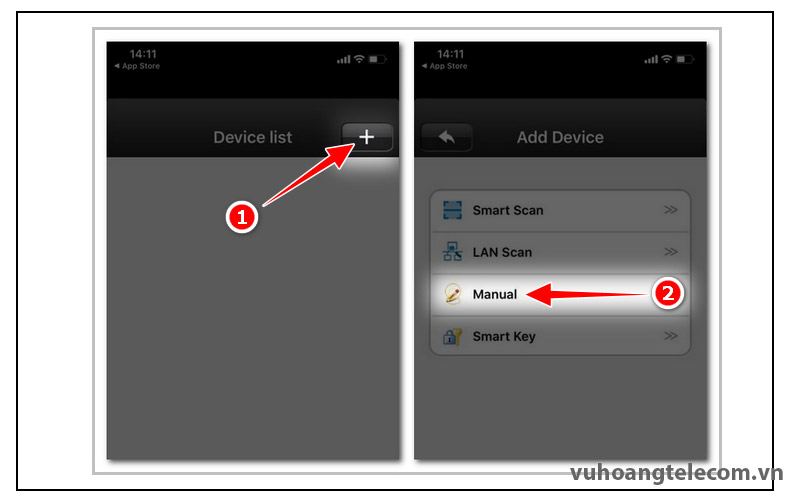
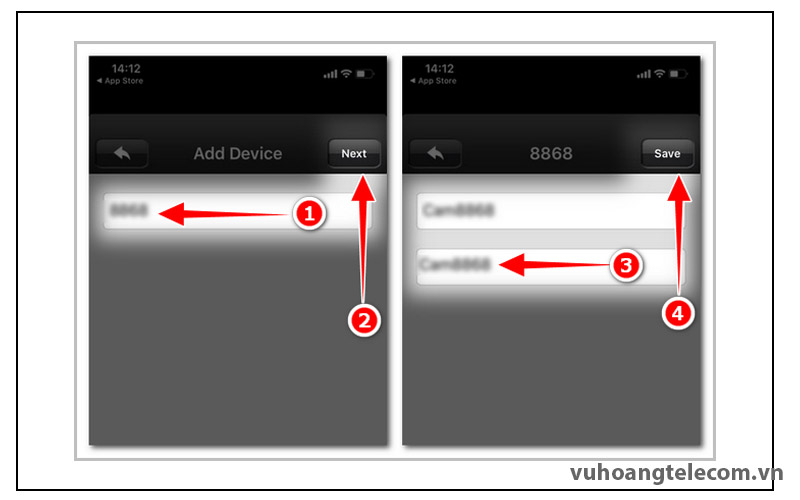
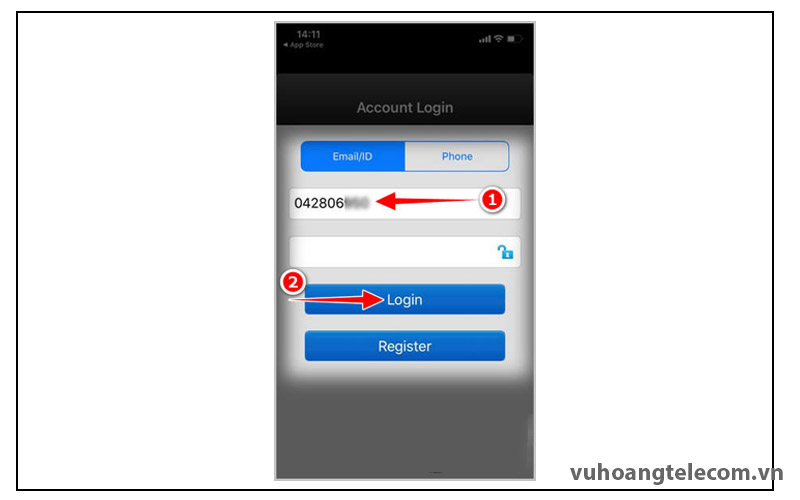
Trên đây là hướng dẫn cài đặt trên camera BEN-910IP.C. Các phiên bản camera giám sát khác, người dùng có thể thực hiện tương tự.
Tại mục Device list, nhấn chọn nút tam giác để xem hình ảnh, lúc này hình ảnh đang mặc định hiển thị ở chế độ SD. Tiếp theo nhấn vào SD chọn HD xem hình ảnh rõ nét hơn (lưu ý đường truyền mạng cần phải đảm bảo). Nếu như điện thoại có còi hú do ở gần camera thì hãy tạm thời tắt loa điện thoại. Nhấn vào biểu tượng loa trên màn hình hoặc cũng có thể đi chỗ khác để tiếp tục cấu hình.
Hy vọng bài viết hướng dẫn cài đặt và sử dụng camera wifi trên đây sẽ cung cấp cho người dùng những thông tin bổ ích. Giúp người dùng có thể tự thực hiện tại nhà đơn giản.
Chúc các bạn thành công!
Tham khảo thêm: Camera bị mất kết nối wifi phải làm sao?
Thái
Cho mình hỏi camera Ezviz có dùng phần mềm này được không?
CSKH_Vuhoangtelecom
Chào anh, anh vui lòng liên hệ hotline 19009259 line 111 để Kỹ Thuật hỗ tư vấn cho mình nhé